Samsung Galaxy Note 10.1 Manual de Usuario [es]
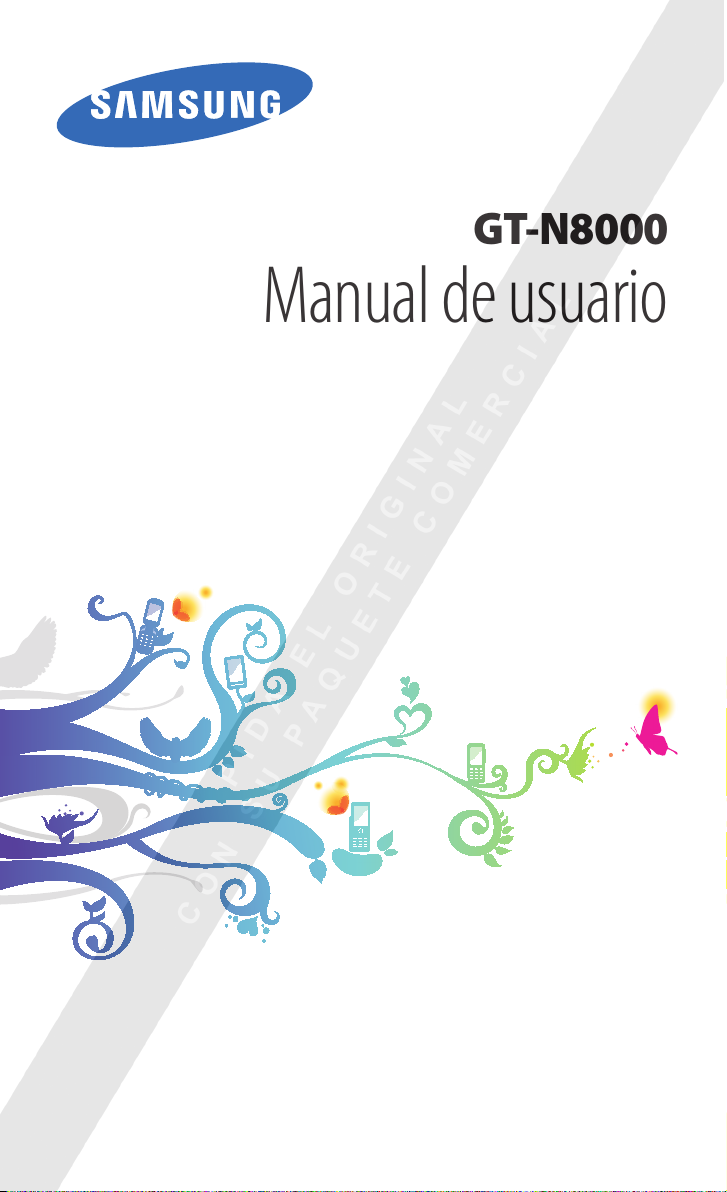
GT-N8000
Manual de usuario

Uso del manual
2
Uso del manual
Felicitaciones por su compra del dispositivo móvil Samsung.
Este poderoso y versátil dispositivo combina lo mejor de la web
y la tecnología móvil al alcance de sus dedos en una plataforma
liviana y altamente versátil que se adapta a su estilo de vida activo.
Construido sobre el sistema operativo Google Android, este
dispositivo de Samsung le brinda acceso a cientos de aplicaciones
útiles y entretenidas para enriquecer su experiencia web móvil.
Con acceso inalámbrico integrado y una pantalla táctil sensible,
usted podrá leer libros y diarios mientras está en movimiento;
mantenerse al día con las últimas noticias, deportes y tiempo;
administrar sus archivos multimedia y corporativos; y navegar en la
web en busca de mapas, ubicaciones corporativas y mucho más.
Leer primero
Lea atentamente este manual antes de comenzar a usar el
Ɣ
dispositivo a fin de garantizar el uso correcto y seguro.
Las descripciones de este manual se basan en los ajustes
Ɣ
predeterminados del dispositivo.
Es posible que las imágenes y las capturas de pantalla utilizadas
Ɣ
en este manual del usuario no sean exactamente iguales al
producto real.
Es posible que el contenido de este manual no coincida con
Ɣ
el producto o el software suministrados por el proveedor de
servicio o el operador telefónico. Además, el contenido puede
modificarse sin previo aviso. Visite
www.samsung.com
para
acceder a la última versión del manual del usuario.
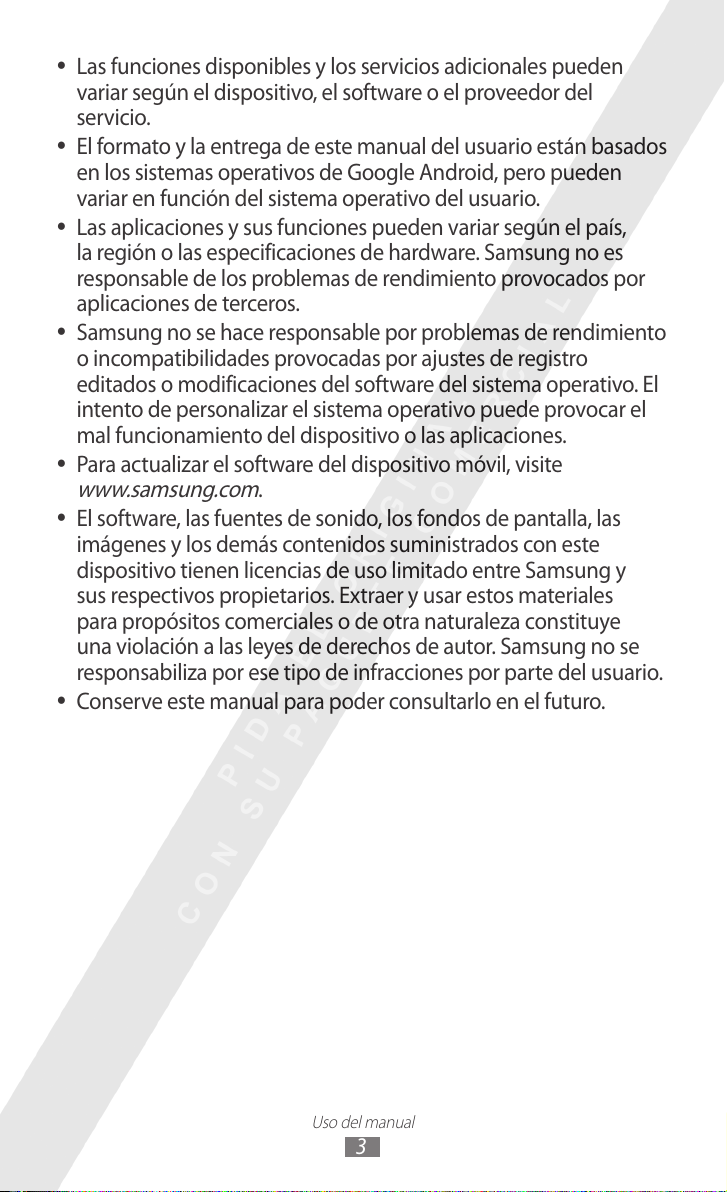
Uso del manual
3
Las funciones disponibles y los servicios adicionales pueden
Ɣ
variar según el dispositivo, el software o el proveedor del
servicio.
El formato y la entrega de este manual del usuario están basados
Ɣ
en los sistemas operativos de Google Android, pero pueden
variar en función del sistema operativo del usuario.
Las aplicaciones y sus funciones pueden variar según el país,
Ɣ
la región o las especificaciones de hardware. Samsung no es
responsable de los problemas de rendimiento provocados por
aplicaciones de terceros.
Samsung no se hace responsable por problemas de rendimiento
Ɣ
o incompatibilidades provocadas por ajustes de registro
editados o modificaciones del software del sistema operativo. El
intento de personalizar el sistema operativo puede provocar el
mal funcionamiento del dispositivo o las aplicaciones.
Para actualizar el software del dispositivo móvil, visite
Ɣ
www.samsung.com
.
El software, las fuentes de sonido, los fondos de pantalla, las
Ɣ
imágenes y los demás contenidos suministrados con este
dispositivo tienen licencias de uso limitado entre Samsung y
sus respectivos propietarios. Extraer y usar estos materiales
para propósitos comerciales o de otra naturaleza constituye
una violación a las leyes de derechos de autor. Samsung no se
responsabiliza por ese tipo de infracciones por parte del usuario.
Conserve este manual para poder consultarlo en el futuro.
Ɣ
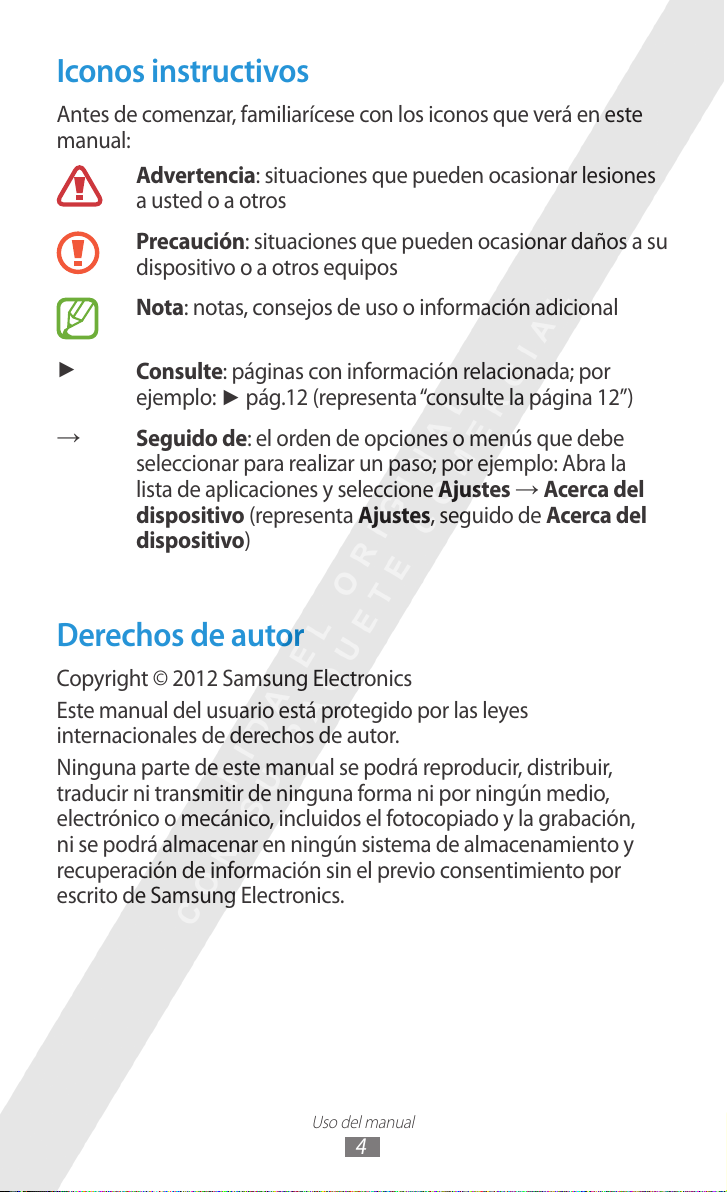
Uso del manual
4
Iconos instructivos
Antes de comenzar, familiarícese con los iconos que verá en este
manual:
Advertencia: situaciones que pueden ocasionar lesiones
a usted o a otros
Precaución: situaciones que pueden ocasionar daños a su
dispositivo o a otros equipos
Nota: notas, consejos de uso o información adicional
Ź
Consulte: páginas con información relacionada; por
ejemplo:
Ź pág.12 (representa “consulte la página 12”)
ĺ
Seguido de: el orden de opciones o menús que debe
seleccionar para realizar un paso; por ejemplo: Abra la
lista de aplicaciones y seleccione Ajustes
ĺ
Acerca del
dispositivo (representa Ajustes, seguido de Acerca del
dispositivo)
Derechos de autor
Copyright © 2012 Samsung Electronics
Este manual del usuario está protegido por las leyes
internacionales de derechos de autor.
Ninguna parte de este manual se podrá reproducir, distribuir,
traducir ni transmitir de ninguna forma ni por ningún medio,
electrónico o mecánico, incluidos el fotocopiado y la grabación,
ni se podrá almacenar en ningún sistema de almacenamiento y
recuperación de información sin el previo consentimiento por
escrito de Samsung Electronics.

Uso del manual
5
Marcas comerciales
SAMSUNG y el logotipo de SAMSUNG son marcas comerciales
Ɣ
registradas de Samsung Electronics.
El logotipo de Android, Google
Ɣ
™
, Google Maps™,
Google Mail
™
, YouTube™, Google Play™ Store, y Google Talk™
son marcas comerciales de Google, Inc.
Bluetooth
Ɣ
®
es una marca comercial registrada de Bluetooth SIG,
Inc. en todo el mundo.
Wi-Fi
Ɣ
®
, Wi-Fi Protected Setup™, Wi-Fi Direct™, Wi-Fi CERTIFIED™
y el logotipo de Wi-Fi son marcas registradas de Wi-Fi Alliance.
DivX
Ɣ
®
, DivX Certified®, y los
logotipos asociados son marcas
comerciales de Rovi Corporation
o sus subsidiarias y se utilizan bajo
licencia.
El resto de las marcas comerciales y los derechos de autor son
Ɣ
propiedad de sus respectivos dueños.

Uso del manual
6
ACERCA DEL VIDEO DIVX
DivX® es un formato de vídeo digital creado por DivX, LLC, una
compañía subsidiaria Rovi Corporation. Este es un dispositivo
autorizado por DivX Certified
®
que reproduce vídeos DivX. Visite
www.divx.com
para conocer más información y herramientras de
software para convertir sus archivos en vídeos DivX.
ACERCA DE DIVX VIDEO-ON-DEMAND
Este dispositivo certificado por DivX Certified® deberá ser
registrado para poder reproducir películas adquiridas de DivX
Video-on-Demand (VOD). Para obtener su código de registro,
ubique la sección DivX VOD en el menú de configuración de su
dispositivo. Visite
vod.divx.com
para conocer más información
acerca de cómo completar su registro.
Aprobado por DivX Certified
®
para reproducir vídeo DivX® de
hasta HD 720p, incluyendo contenidos prémium.
Puede reproducir vídeo DivX
®
de hasta HD 1080p.
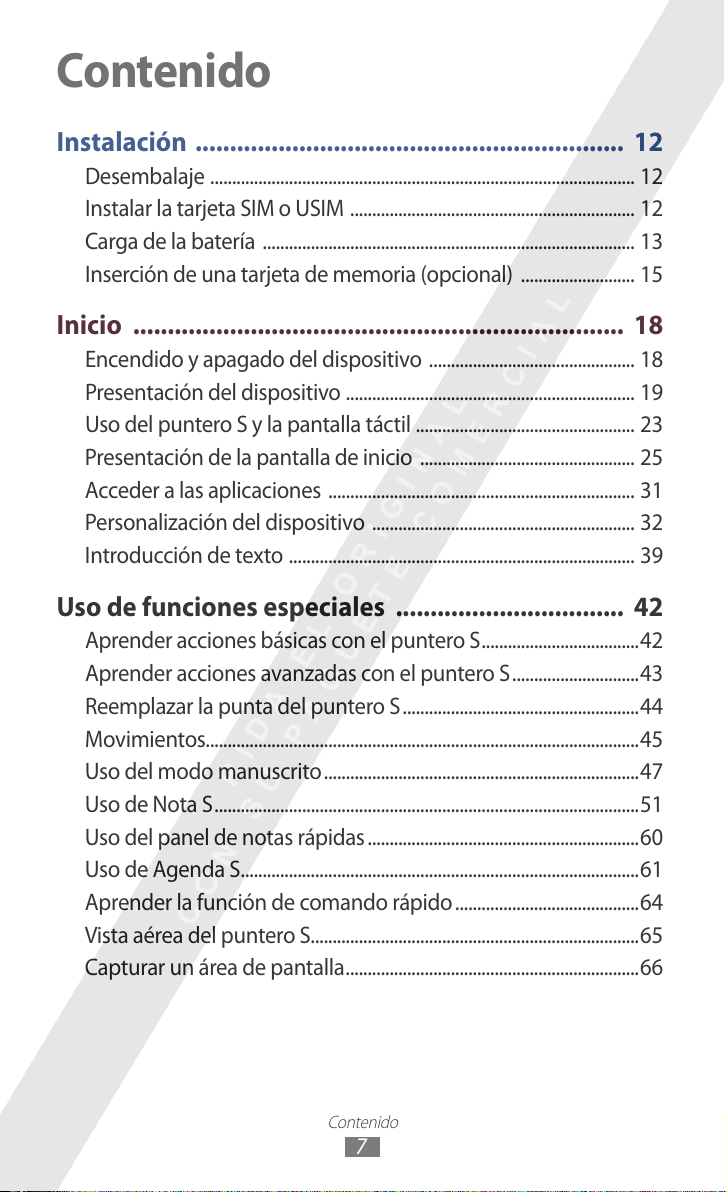
Contenido
7
Instalación .............................................................. 12
Desembalaje ................................................................................................. 12
Instalar la tarjeta SIM o USIM ................................................................. 12
Carga de la batería ..................................................................................... 13
Inserción de una tarjeta de memoria (opcional) .......................... 15
Inicio ....................................................................... 18
Encendido y apagado del dispositivo ............................................... 18
Presentación del dispositivo .................................................................. 19
Uso del puntero S y la pantalla táctil .................................................. 23
Presentación de la pantalla de inicio ................................................. 25
Acceder a las aplicaciones ...................................................................... 31
Personalización del dispositivo ............................................................ 32
Introducción de texto ............................................................................... 39
Uso de funciones especiales ................................. 42
Aprender acciones básicas con el puntero S ....................................42
Aprender acciones avanzadas con el puntero S .............................43
Reemplazar la punta del puntero S ......................................................44
Movimientos...................................................................................................45
Uso del modo manuscrito ........................................................................47
Uso de Nota S .................................................................................................51
Uso del panel de notas rápidas ..............................................................60
Uso de Agenda S ...........................................................................................61
Aprender la función de comando rápido ..........................................64
Vista aérea del puntero S...........................................................................65
Capturar un área de pantalla ...................................................................66
Contenido
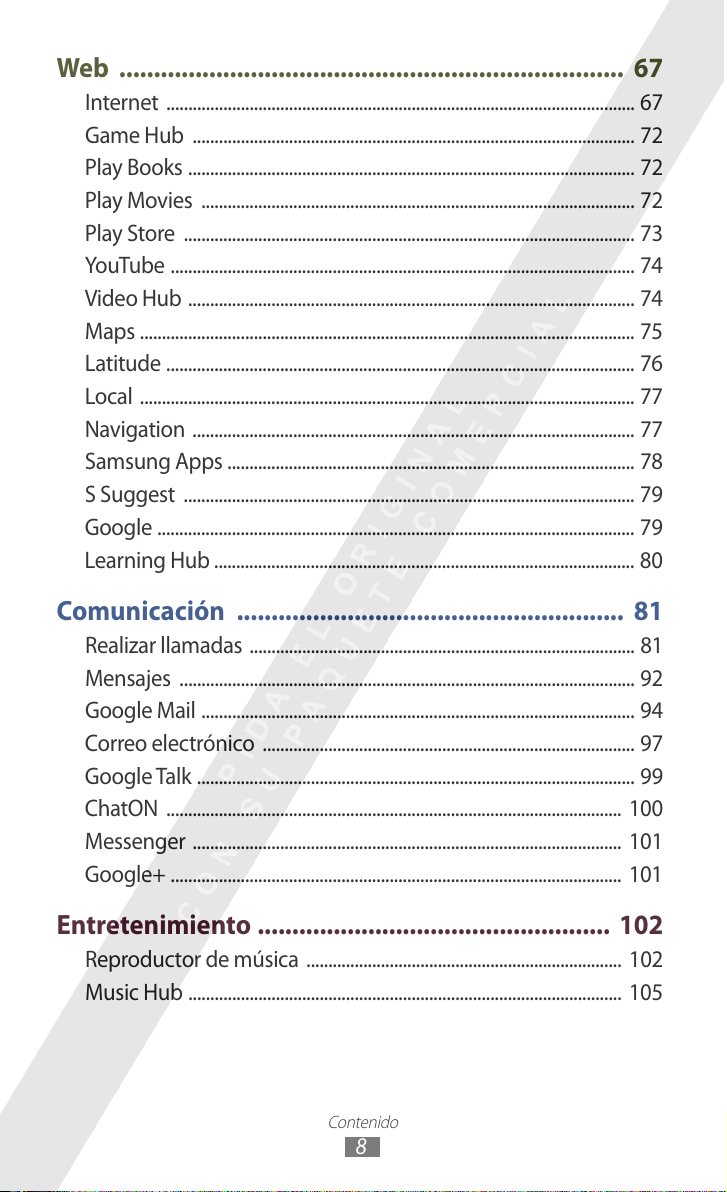
Contenido
8
Web ......................................................................... 67
Internet ........................................................................................................... 67
Game Hub ..................................................................................................... 72
Play Books ...................................................................................................... 72
Play Movies ................................................................................................... 72
Play Store ....................................................................................................... 73
Yo uTu be .......................................................................................................... 74
Video Hub ...................................................................................................... 74
Maps ................................................................................................................. 75
Latitude ........................................................................................................... 76
Local ................................................................................................................. 77
Navigation ..................................................................................................... 77
Samsung Apps ............................................................................................. 78
S Suggest ....................................................................................................... 79
Google ............................................................................................................. 79
Learning Hub ................................................................................................ 80
Comunicación ........................................................ 81
Realizar llamadas ........................................................................................ 81
Mensajes ........................................................................................................ 92
Google Mail ................................................................................................... 94
Correo electrónico ..................................................................................... 97
Google Talk .................................................................................................... 99
ChatON ........................................................................................................ 100
Messenger .................................................................................................. 101
Google+ ....................................................................................................... 101
Entretenimiento ................................................... 102
Reproductor de música ........................................................................ 102
Music Hub ................................................................................................... 105
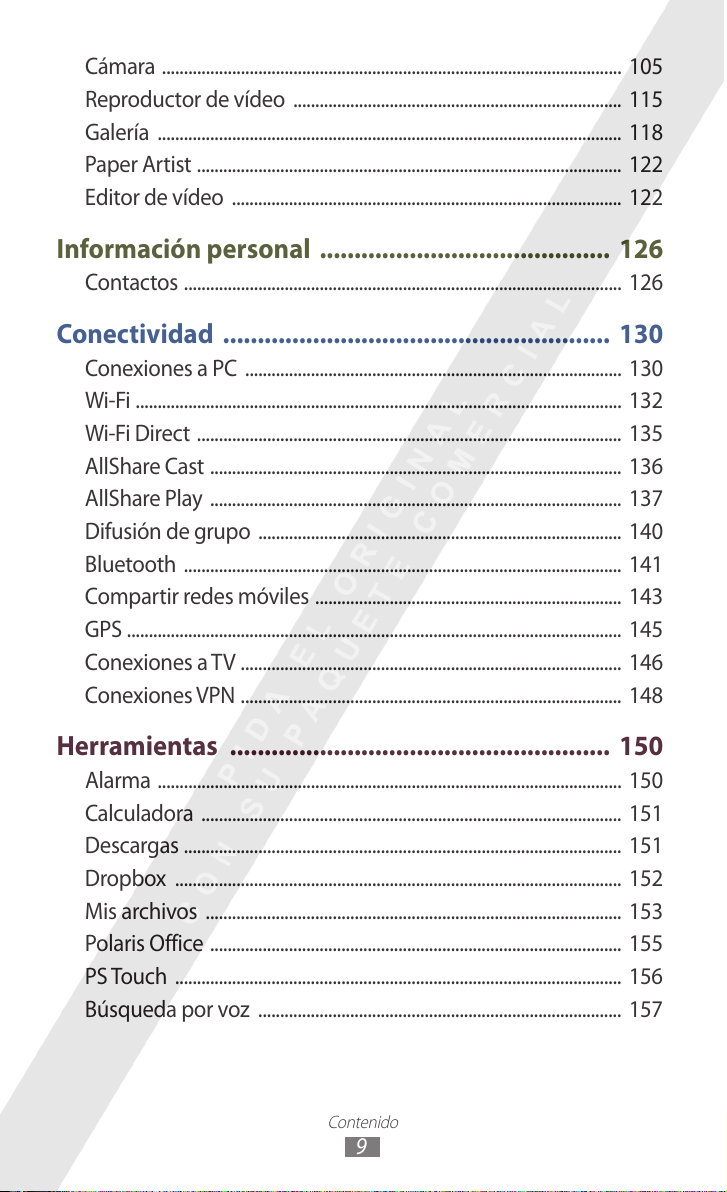
Contenido
9
Cámara ......................................................................................................... 105
Reproductor de vídeo ........................................................................... 115
Galería .......................................................................................................... 118
Paper Artist ................................................................................................. 122
Editor de vídeo ......................................................................................... 122
Información personal .......................................... 126
Contactos .................................................................................................... 126
Conectividad ........................................................ 130
Conexiones a PC ...................................................................................... 130
Wi-Fi ............................................................................................................... 132
Wi-Fi Direct ................................................................................................. 135
AllShare Cast .............................................................................................. 136
AllShare Play .............................................................................................. 137
Difusión de grupo ................................................................................... 140
Bluetooth .................................................................................................... 141
Compartir redes móviles ...................................................................... 143
GPS ................................................................................................................. 145
Conexiones a TV ....................................................................................... 146
Conexiones VPN ....................................................................................... 148
Herramientas ....................................................... 150
Alarma .......................................................................................................... 150
Calculadora ................................................................................................ 151
Descargas .................................................................................................... 151
Dropbox ...................................................................................................... 152
Mis archivos ............................................................................................... 153
Polaris Office .............................................................................................. 155
PS Touch ...................................................................................................... 156
Búsqueda por voz ................................................................................... 157
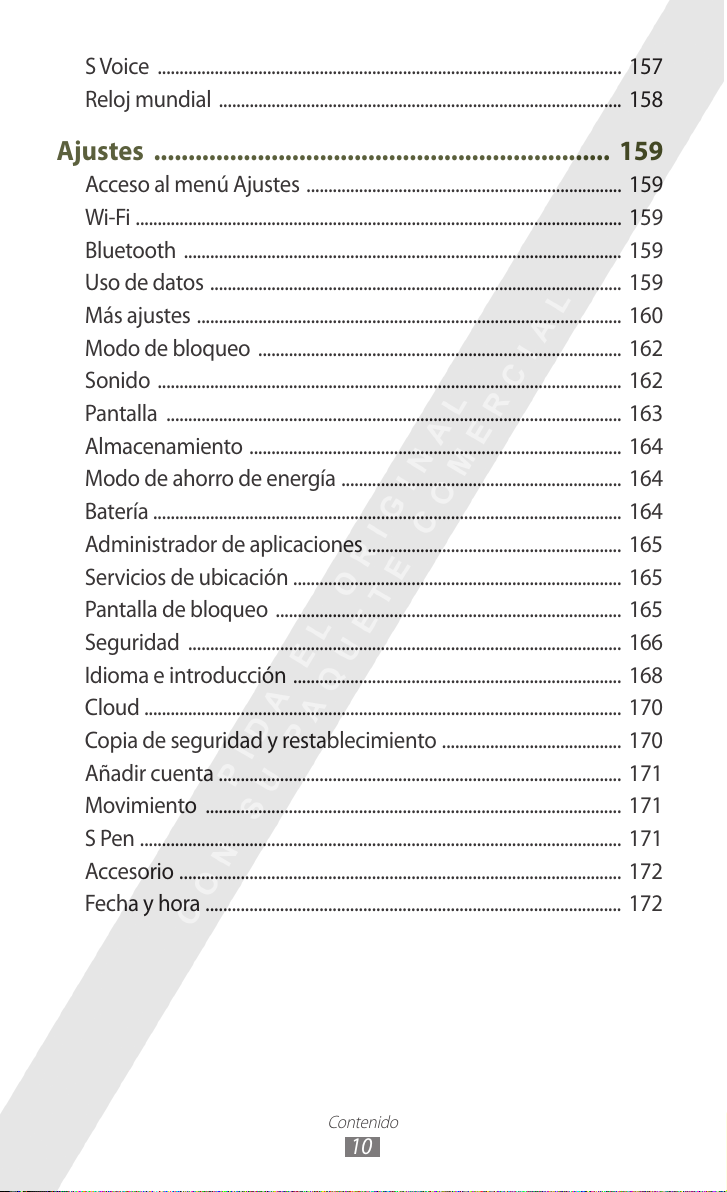
Contenido
10
S Voice .......................................................................................................... 157
Reloj mundial ............................................................................................ 158
Ajustes .................................................................. 159
Acceso al menú Ajustes ........................................................................ 159
Wi-Fi ............................................................................................................... 159
Bluetooth .................................................................................................... 159
Uso de datos .............................................................................................. 159
Más ajustes ................................................................................................. 160
Modo de bloqueo ................................................................................... 162
Sonido .......................................................................................................... 162
Pantalla ........................................................................................................ 163
Almacenamiento ..................................................................................... 164
Modo de ahorro de energía ................................................................ 164
Batería ........................................................................................................... 164
Administrador de aplicaciones .......................................................... 165
Servicios de ubicación ........................................................................... 165
Pantalla de bloqueo ............................................................................... 165
Seguridad ................................................................................................... 166
Idioma e introducción ........................................................................... 168
Cloud ............................................................................................................. 170
Copia de seguridad y restablecimiento ......................................... 170
Añadir cuenta ............................................................................................ 171
Movimiento ............................................................................................... 171
S Pen .............................................................................................................. 171
Accesorio ..................................................................................................... 172
Fecha y hora ............................................................................................... 172
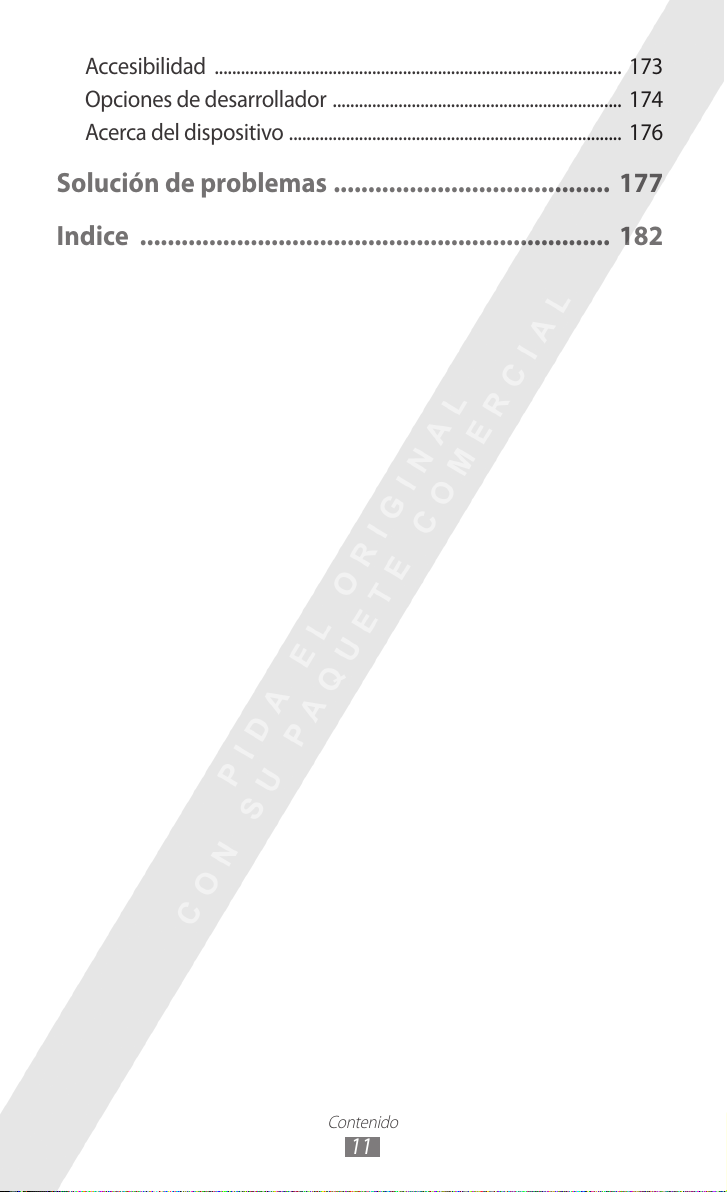
Contenido
11
Accesibilidad ............................................................................................. 173
Opciones de desarrollador .................................................................. 174
Acerca del dispositivo ............................................................................ 176
Solución de problemas ........................................ 177
Indice .................................................................... 182
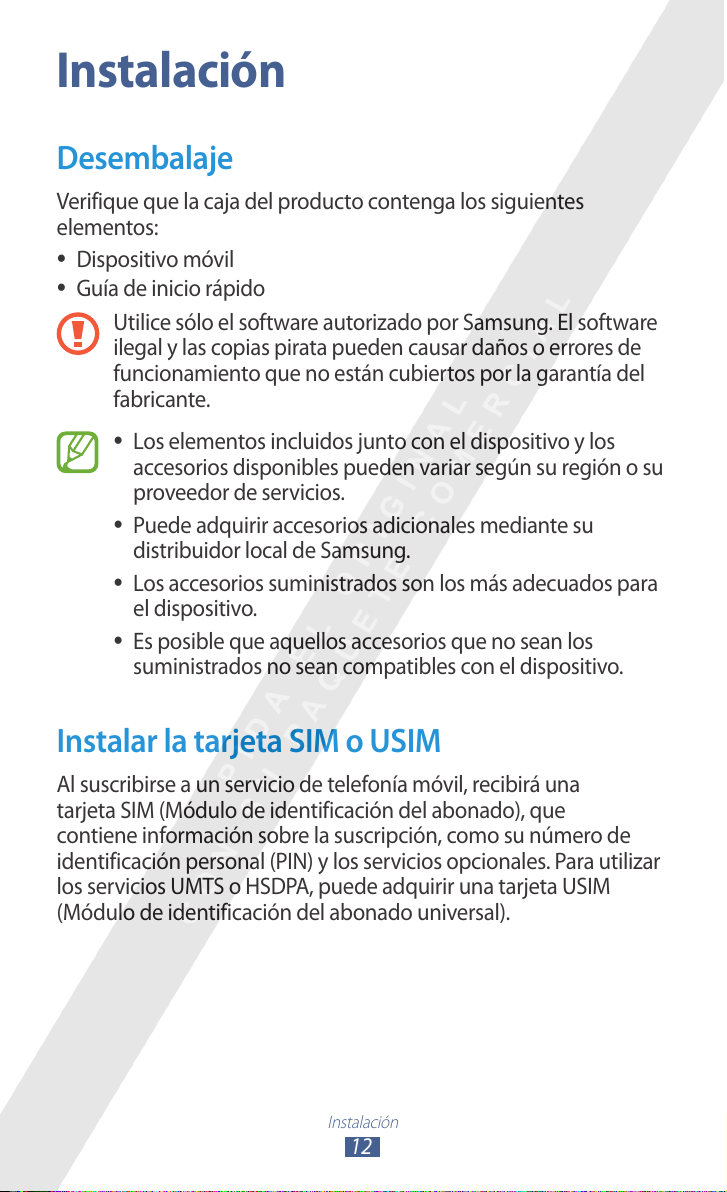
Instalación
12
Instalación
Desembalaje
Verifique que la caja del producto contenga los siguientes
elementos:
Dispositivo móvil
Ɣ
Guía de inicio rápido
Ɣ
Utilice sólo el software autorizado por Samsung. El software
ilegal y las copias pirata pueden causar daños o errores de
funcionamiento que no están cubiertos por la garantía del
fabricante.
Los elementos incluidos junto con el dispositivo y los
Ɣ
accesorios disponibles pueden variar según su región o su
proveedor de servicios.
Puede adquirir accesorios adicionales mediante su
Ɣ
distribuidor local de Samsung.
Los accesorios suministrados son los más adecuados para
Ɣ
el dispositivo.
Es posible que aquellos accesorios que no sean los
Ɣ
suministrados no sean compatibles con el dispositivo.
Instalar la tarjeta SIM o USIM
Al suscribirse a un servicio de telefonía móvil, recibirá una
tarjeta SIM (Módulo de identificación del abonado), que
contiene información sobre la suscripción, como su número de
identificación personal (PIN) y los servicios opcionales. Para utilizar
los servicios UMTS o HSDPA, puede adquirir una tarjeta USIM
(Módulo de identificación del abonado universal).
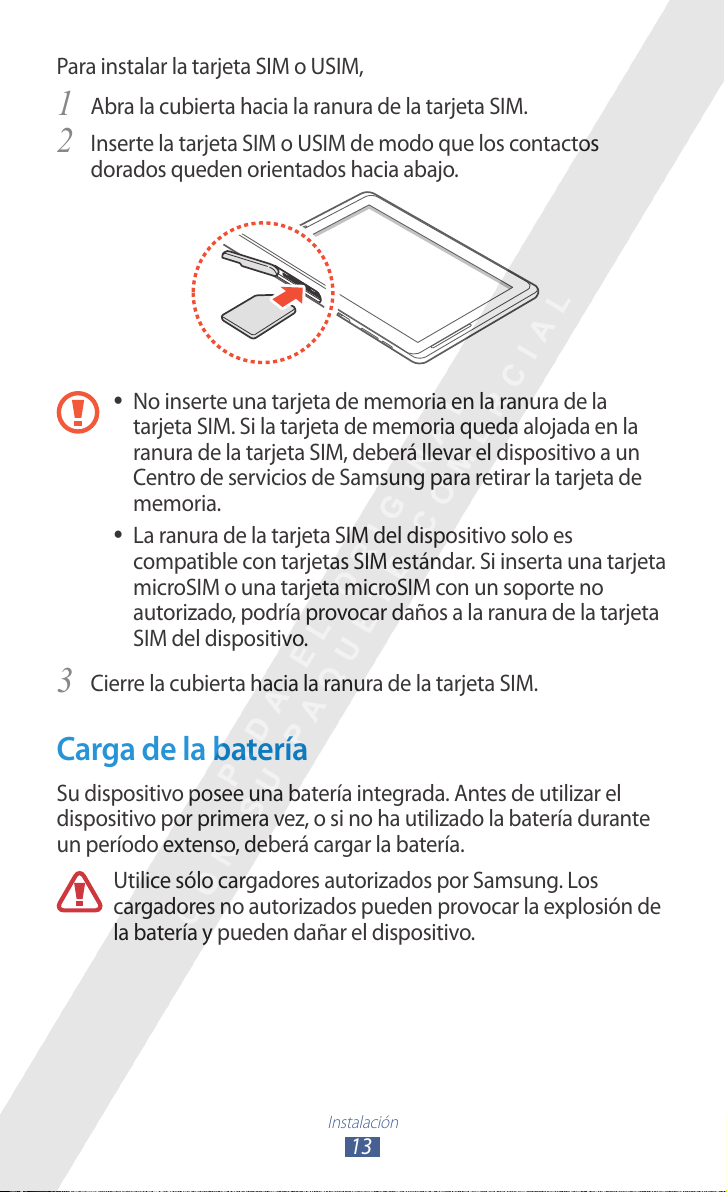
Instalación
13
Para instalar la tarjeta SIM o USIM,
Abra la cubierta hacia la ranura de la tarjeta SIM.
1
Inserte la tarjeta SIM o USIM de modo que los contactos
2
dorados queden orientados hacia abajo.
No inserte una tarjeta de memoria en la ranura de la
Ɣ
tarjeta SIM. Si la tarjeta de memoria queda alojada en la
ranura de la tarjeta SIM, deberá llevar el dispositivo a un
Centro de servicios de Samsung para retirar la tarjeta de
memoria.
La ranura de la tarjeta SIM del dispositivo solo es
Ɣ
compatible con tarjetas SIM estándar. Si inserta una tarjeta
microSIM o una tarjeta microSIM con un soporte no
autorizado, podría provocar daños a la ranura de la tarjeta
SIM del dispositivo.
Cierre la cubierta hacia la ranura de la tarjeta SIM.
3
Carga de la batería
Su dispositivo posee una batería integrada. Antes de utilizar el
dispositivo por primera vez, o si no ha utilizado la batería durante
un período extenso, deberá cargar la batería.
Utilice sólo cargadores autorizados por Samsung. Los
cargadores no autorizados pueden provocar la explosión de
la batería y pueden dañar el dispositivo.

Instalación
14
Cargue la batería solo con un cargador. No puede cargar la
Ɣ
batería con el cable de USB.
Cuando el nivel de batería es bajo, el dispositivo emite un
Ɣ
tono de advertencia y muestra un mensaje de batería baja.
El icono de la batería
también estará vacío. Si el nivel
de la batería es demasiado bajo, el dispositivo se apaga
automáticamente. Recargue la batería para poder seguir
utilizando el dispositivo.
Si la batería está completamente descargada, no podrá
Ɣ
encender el dispositivo, incluso con el adaptador USB
conectado. Permita que la batería agotada se cargue
durante algunos minutos antes de intentar encender el
dispositivo.
Conecte el cable USB al adaptador USB y luego conecte el
1
extremo del cable USB a la toma multifunción.
Dependiendo de la región, la forma del adaptador USB
puede diferir.
Si no conecta el cable USB correctamente, el dispositivo o el
adaptador USB pueden sufrir daños graves. La garantía no
cubre daños causados por el uso inadecuado.

Instalación
15
Conecte el adaptador USB a una toma de corriente.
2
Puede utilizar el dispositivo mientras se está cargando,
Ɣ
pero es posible que tarde más en cargarse por completo.
Mientras el dispositivo se está cargando, la pantalla táctil
Ɣ
podría no funcionar debido a una alimentación inestable.
Si esto sucede, desconecte el adaptador USB de la toma
de corriente, o desconecte el cable USB del dispositivo.
Mientras se está cargando, es posible que el dispositivo se
Ɣ
caliente. Esto es normal y no debería afectar la duración o
el rendimiento del dispositivo.
Si el dispositivo no se carga correctamente, diríjase a un
Ɣ
centro de servicios de Samsung con el dispositivo y el
cargador.
Cuando la batería esté completamente cargada, desconecte
3
el adaptador USB y el cable USB del dispositivo y luego de la
toma de corriente.
Para ahorrar energía, desenchufe el cargador cuando no
esté en uso. El cargador no tiene interruptor de encendido
y apagado, por tanto, para cortar el suministro eléctrico, el
usuario debe quitar el cargador de la red. Además cuando
está conectado debe permanecer cerca del enchufe.
Inserción de una tarjeta de memoria
(opcional)
El dispositivo admite tarjetas de memoria con una capacidad
máxima de 64 GB. Dependiendo del fabricante de la tarjeta de
memoria y del tipo, es posible que algunas tarjetas de memoria no
sean compatibles con el dispositivo.
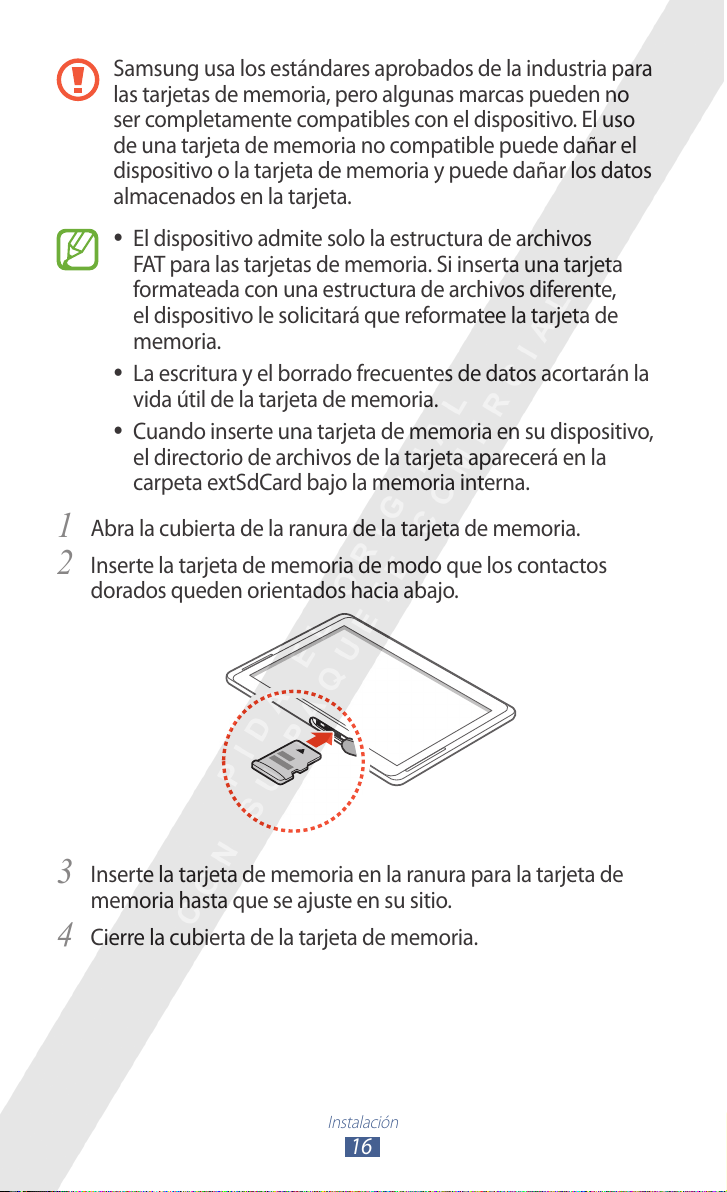
Instalación
16
Samsung usa los estándares aprobados de la industria para
las tarjetas de memoria, pero algunas marcas pueden no
ser completamente compatibles con el dispositivo. El uso
de una tarjeta de memoria no compatible puede dañar el
dispositivo o la tarjeta de memoria y puede dañar los datos
almacenados en la tarjeta.
El dispositivo admite solo la estructura de archivos
Ɣ
FAT para las tarjetas de memoria. Si inserta una tarjeta
formateada con una estructura de archivos diferente,
el dispositivo le solicitará que reformatee la tarjeta de
memoria.
La escritura y el borrado frecuentes de datos acortarán la
Ɣ
vida útil de la tarjeta de memoria.
Cuando inserte una tarjeta de memoria en su dispositivo,
Ɣ
el directorio de archivos de la tarjeta aparecerá en la
carpeta extSdCard bajo la memoria interna.
Abra la cubierta de la ranura de la tarjeta de memoria.
1
Inserte la tarjeta de memoria de modo que los contactos
2
dorados queden orientados hacia abajo.
Inserte la tarjeta de memoria en la ranura para la tarjeta de
3
memoria hasta que se ajuste en su sitio.
Cierre la cubierta de la tarjeta de memoria.
4

Instalación
17
›
Quitar la tarjeta de memoria
Antes de retirar una tarjeta de memoria, desmóntela para realizar
una extracción segura.
Abra la lista de aplicaciones y seleccione
1
Ajustes ĺ
Almacenamiento
ĺ
Retirar tarjeta SD ĺ Aceptar.
Abra la cubierta de la tarjeta de memoria.
2
Pulse la tarjeta de memoria suavemente hasta desacoplarla del
3
dispositivo.
Quite la tarjeta de memoria.
4
Cierre la cubierta de la tarjeta de memoria.
5
No extraiga la tarjeta de memoria mientras el dispositivo
transfiere información o tiene acceso a ella, ya que podría
perder datos y/o dañar la tarjeta o el dispositivo.
›
Formatear la tarjeta de memoria
Si formatea la tarjeta de memoria en un PC, es posible que no sea
compatible con su dispositivo. Formatee la tarjeta de memoria
solamente en el dispositivo.
Abra la lista de aplicaciones y seleccione Ajustes
ĺ
Almacenamiento
ĺ
Formatear tarjeta SD ĺ Formatear tarjeta
SD
ĺ
Eliminar todo.
Antes de formatear la tarjeta de memoria, recuerde realizar
copias de seguridad de todos los datos importantes
almacenados en su dispositivo. La garantía del fabricante no
cubre la pérdida de datos ocasionada por las acciones del
usuario.

18
Inicio
Inicio
Encendido y apagado del dispositivo
Para encender el dispositivo, mantenga pulsada la tecla Encendido.
Si enciende el dispositivo por primera vez, siga las instrucciones de
la pantalla para configurarlo.
Para apagar el dispositivo, mantenga pulsada la tecla Encendido y
seleccione Apagar
ĺ
Aceptar.
Siga todas las advertencias e instrucciones del personal
Ɣ
autorizado en zonas donde el uso de dispositivos
inalámbricos sea restringido, como por ejemplo en
aviones u hospitales.
Para utilizar su dispositivo sin servicios de red, cambie al
Ɣ
modo avión.
Cambiar al modo de vuelo
›
En el modo de vuelo, puede desactivar todas las conexiones
inalámbricas y utilizar servicios que no sean de red en las áreas en
las que los dispositivos inalámbricos estén prohibidos, como por
ejemplo, aviones y hospitales.
Para activar o desactivar el modo de vuelo, vaya a Ajustes
ĺ
Más
ajustes y marque o desmarque la casilla de verificación junto a
Modo avión.
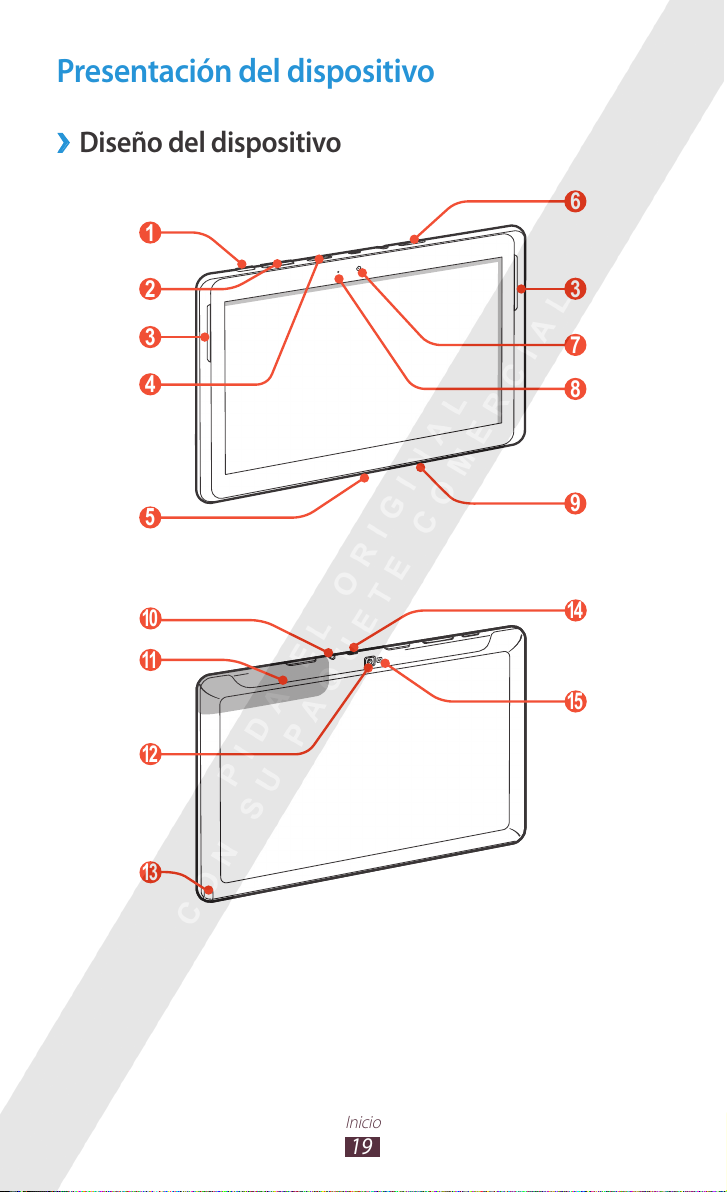
19
Inicio
Presentación del dispositivo
›
Diseño del dispositivo
1
2
3
4
5
6
3
7
8
9
10
14
15
11
12
13
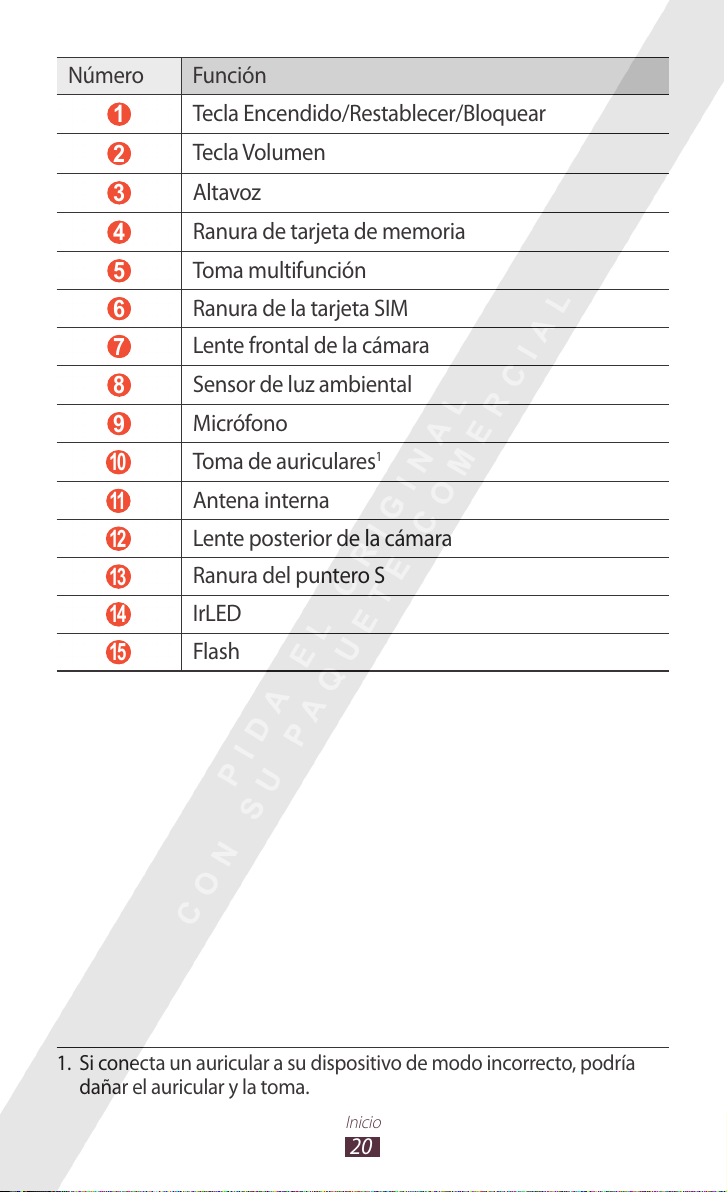
20
Inicio
Número Función
1
Te cl a En cen did o/Re stab lec er/ Bloq uea r
2
Te cl a Vo lu men
3
Altavoz
4
Ranura de tarjeta de memoria
5
To ma m ul tif unci ón
6
Ranura de la tarjeta SIM
7
Lente frontal de la cámara
8
Sensor de luz ambiental
9
Micrófono
10
To ma d e aur i cu la re s
1
11
Antena interna
12
Lente posterior de la cámara
13
Ranura del puntero S
14
IrLED
15
Flash
1. Si conecta un auricular a su dispositivo de modo incorrecto, podría
dañar el auricular y la toma.
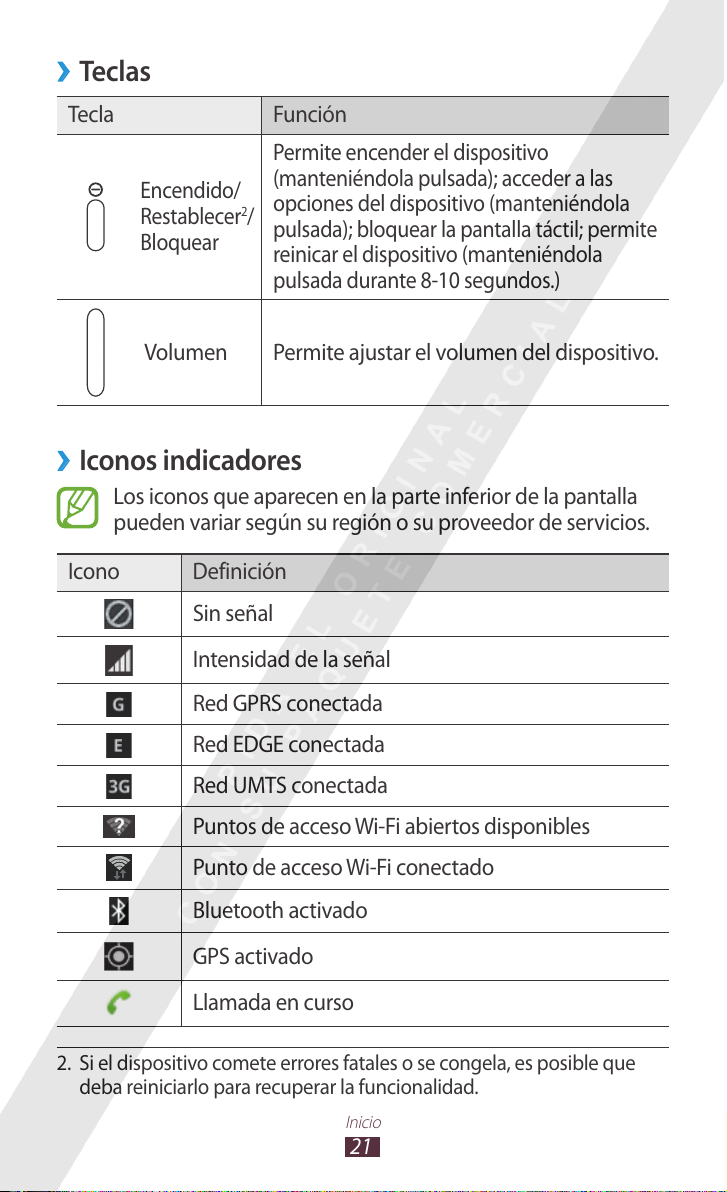
21
Inicio
Te cl a s
›
Te cl a Función
Encendido/
Restablecer
2
/
Bloquear
Permite encender el dispositivo
(manteniéndola pulsada); acceder a las
opciones del dispositivo (manteniéndola
pulsada); bloquear la pantalla táctil; permite
reinicar el dispositivo (manteniéndola
pulsada durante 8-10 segundos.)
Volumen Permite ajustar el volumen del dispositivo.
›
Iconos indicadores
Los iconos que aparecen en la parte inferior de la pantalla
pueden variar según su región o su proveedor de servicios.
Icono Definición
Sin señal
Intensidad de la señal
Red GPRS conectada
Red EDGE conectada
Red UMTS conectada
Puntos de acceso Wi-Fi abiertos disponibles
Punto de acceso Wi-Fi conectado
Bluetooth activado
GPS activado
Llamada en curso
2. Si el dispositivo comete errores fatales o se congela, es posible que
deba reiniciarlo para recuperar la funcionalidad.
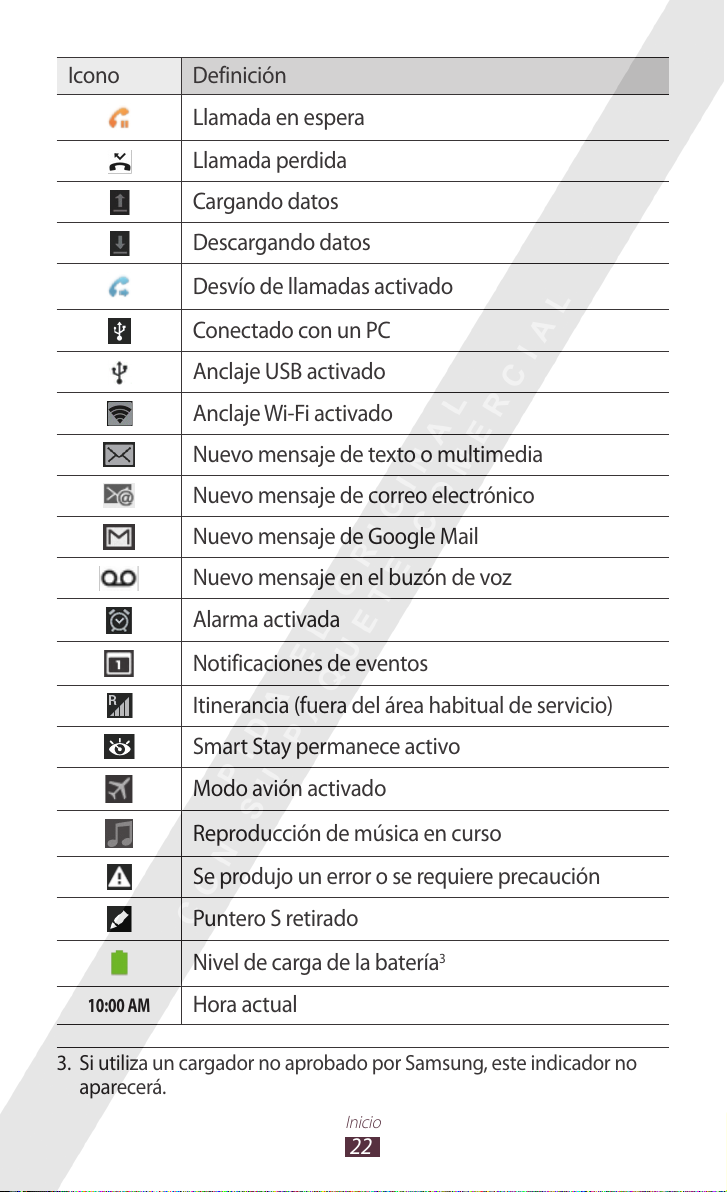
22
Inicio
Icono Definición
Llamada en espera
Llamada perdida
Cargando datos
Descargando datos
Desvío de llamadas activado
Conectado con un PC
Anclaje USB activado
Anclaje Wi-Fi activado
Nuevo mensaje de texto o multimedia
Nuevo mensaje de correo electrónico
Nuevo mensaje de Google Mail
Nuevo mensaje en el buzón de voz
Alarma activada
Notificaciones de eventos
Itinerancia (fuera del área habitual de servicio)
Smart Stay permanece activo
Modo avión activado
Reproducción de música en curso
Se produjo un error o se requiere precaución
Puntero S retirado
Nivel de carga de la batería
3
10:00 AM
Hora actual
3. Si utiliza un cargador no aprobado por Samsung, este indicador no
aparecerá.
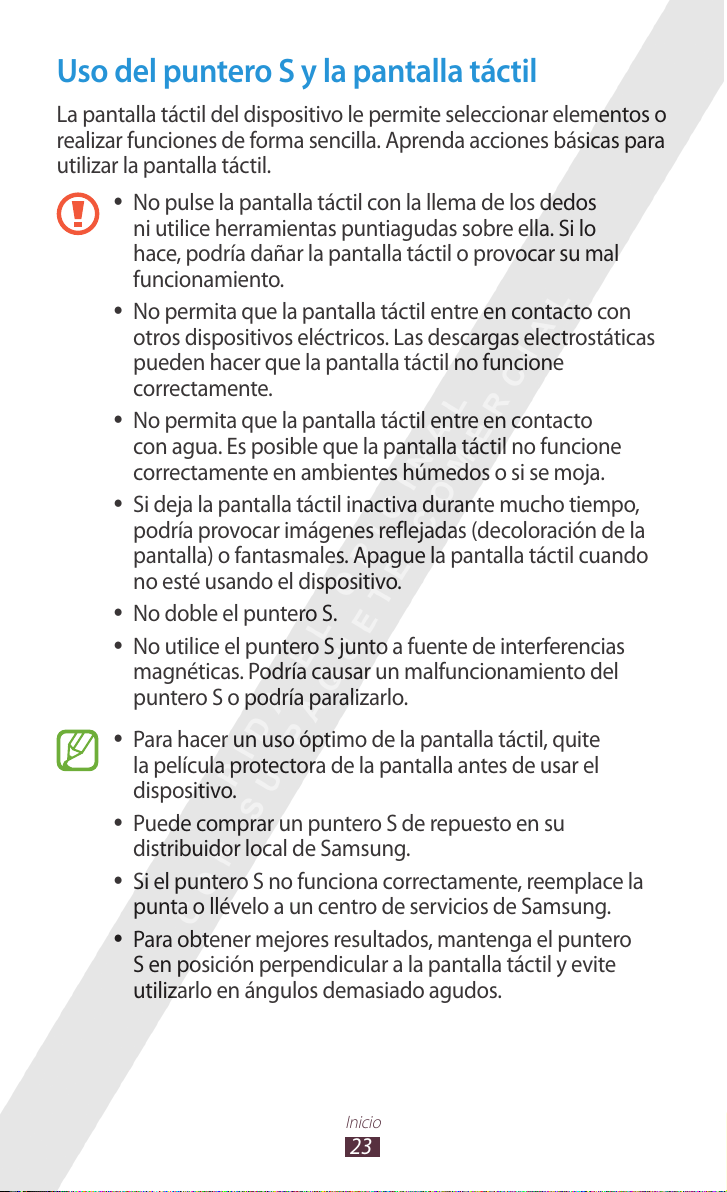
23
Inicio
Uso del puntero S y la pantalla táctil
La pantalla táctil del dispositivo le permite seleccionar elementos o
realizar funciones de forma sencilla. Aprenda acciones básicas para
utilizar la pantalla táctil.
No pulse la pantalla táctil con la llema de los dedos
Ɣ
ni utilice herramientas puntiagudas sobre ella. Si lo
hace, podría dañar la pantalla táctil o provocar su mal
funcionamiento.
No permita que la pantalla táctil entre en contacto con
Ɣ
otros dispositivos eléctricos. Las descargas electrostáticas
pueden hacer que la pantalla táctil no funcione
correctamente.
No permita que la pantalla táctil entre en contacto
Ɣ
con agua. Es posible que la pantalla táctil no funcione
correctamente en ambientes húmedos o si se moja.
Si deja la pantalla táctil inactiva durante mucho tiempo,
Ɣ
podría provocar imágenes reflejadas (decoloración de la
pantalla) o fantasmales. Apague la pantalla táctil cuando
no esté usando el dispositivo.
No doble el puntero S.
Ɣ
No utilice el puntero S junto a fuente de interferencias
Ɣ
magnéticas. Podría causar un malfuncionamiento del
puntero S o podría paralizarlo.
Para hacer un uso óptimo de la pantalla táctil, quite
Ɣ
la película protectora de la pantalla antes de usar el
dispositivo.
Puede comprar un puntero S de repuesto en su
Ɣ
distribuidor local de Samsung.
Si el puntero S no funciona correctamente, reemplace la
Ɣ
punta o llévelo a un centro de servicios de Samsung.
Para obtener mejores resultados, mantenga el puntero
Ɣ
S en posición perpendicular a la pantalla táctil y evite
utilizarlo en ángulos demasiado agudos.

24
Inicio
Controle la pantalla táctil con las siguientes acciones:
Pulsar: Pulse una vez con el dedo o con el puntero S
Ɣ
suministrado para seleccionar o iniciar un menú, una opción o
una aplicación.
Mantener pulsado: Mantenga pulsado un elemento durante más
Ɣ
de 2 segundos para abrir una lista de opciones.
Arrastrar: Pulse y arrastre el dedo hacia arriba, abajo, la derecha y
Ɣ
la izquierda para mover elementos de listas.
Arrastrar y soltar: Mantenga pulsado un elemento con el dedo y,
Ɣ
luego, arrastre el dedo para mover el elemento.
Doble pulsación: Pulse dos veces rápidamente con el dedo para
Ɣ
ampliar o reducir fotografías o páginas web mientras las ve.
Rotar la pantalla táctil
›
El dispositivo presenta un sensor de movimiento incorporado
que detecta la orientación. Si rota el dispositivo, la interfaz rotará
automáticamente según la orientación.
Para definir que la interfaz mantenga la orientación, seleccione el
lado derecho de la barra del sistema y seleccione Rotar pantalla
en el panel de notificaciones.
›
Bloquear o desbloquear la pantalla táctil
Cuando no utilice el dispositivo durante un período específico,
éste desactivará la pantalla táctil y la bloqueará automáticamente
para evitar operaciones indeseadas. Para bloquear la pantalla táctil
manualmente, pulse la tecla Encendido.
Para desbloquear, active la pantalla pulsando la tecla Encendido,
toque cualquier parte de la pantalla, y luego desplace el dedo en
cualquier dirección.
Puede activar la función del bloqueo de pantalla para evitar
que otras personas utilicen o tengan acceso a sus datos
personales y a la información almacenada en el dispositivo.
Ź pág. 35
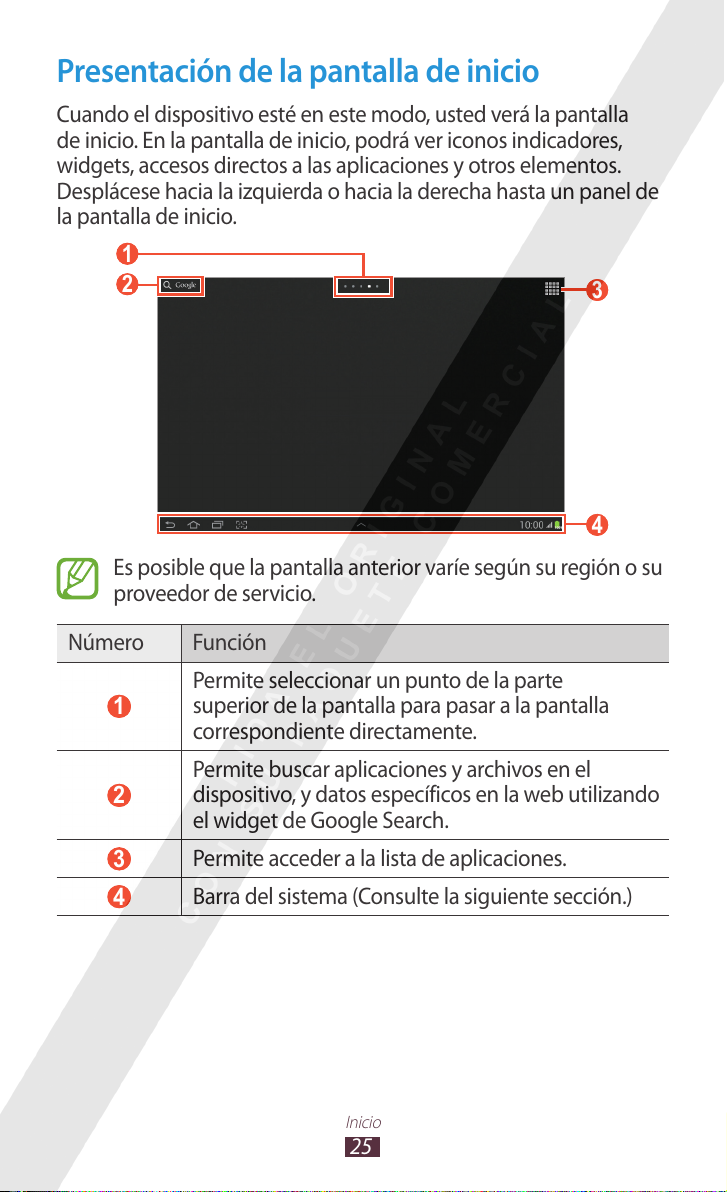
25
Inicio
Presentación de la pantalla de inicio
Cuando el dispositivo esté en este modo, usted verá la pantalla
de inicio. En la pantalla de inicio, podrá ver iconos indicadores,
widgets, accesos directos a las aplicaciones y otros elementos.
Desplácese hacia la izquierda o hacia la derecha hasta un panel de
la pantalla de inicio.
2
1
4
3
Es posible que la pantalla anterior varíe según su región o su
proveedor de servicio.
Número Función
1
Permite seleccionar un punto de la parte
superior de la pantalla para pasar a la pantalla
correspondiente directamente.
2
Permite buscar aplicaciones y archivos en el
dispositivo, y datos específicos en la web utilizando
el widget de Google Search.
3
Permite acceder a la lista de aplicaciones.
4
Barra del sistema (Consulte la siguiente sección.)

26
Inicio
Barra del sistema
Desde la barra del sistema, podrá navegar rápidamente a lo largo
de las pantallas, acceder a las aplicaciones, ver información del
sistema y mucho más.
Número Función
1
Permite capturar la pantalla actual; Permite
capturar la pantalla actual y abrir el panel de dibujo
(manteniéndola pulsada). Se puede cambiar a otra
función.
Ź pág. 163
2
Permite volver a la pantalla anterior.
3
Permite volver a la pantalla de inicio; Acceda al
widget de búsqueda de Google o a Google Now
(mantener pulsado).
4
Permite abrir la lista de la aplicación reciente.
5
Permite mostrar los iconos indicadores y el
estado actual de su dispositivo; Abrir el panel de
notificaciones.
6
Abra el panel de ventana múltiple.
Añadir un acceso directo a la pantalla de inicio
›
Abra la lista de aplicaciones y mantenga pulsado un icono de
1
aplicación.
Mueva el icono hasta la ubicación deseada o a otro panel de la
2
pantalla de inicio.

27
Inicio
Añadir un widget a la pantalla de inicio
›
Los widgets son pequeñas aplicaciones que ofrecen funciones e
información convenientes en la pantalla de inicio.
Algunos widgets se conectan a servicios web. El uso de un
Ɣ
widget web puede comportar cargos adicionales.
Los widgets disponibles pueden variar según la región o el
Ɣ
proveedor de servicios.
Abra la lista de aplicaciones y seleccione
1
Widgets para abrir el
panel de widgets.
Desplácese hacia la izquierda o hacia la derecha en el panel de
2
widgets.
Mantenga pulsado un widget para añadirlo a la pantalla de
3
inicio.
Mover un elemento en la pantalla de inicio
›
Mantenga pulsado el elemento que desea mover hasta que
1
aparezca la cuadrícula de la pantalla de inicio.
Arrastre el elemento hasta la ubicación que desee.
2
Eliminar un elemento de la pantalla de inicio
›
Mantenga pulsado un elemento para eliminarlo.
1
La papelera de reciclaje aparecerá en la parte superior de la
pantalla de inicio.
Arrastre el elemento a la papelera de reciclaje.
2
Cuando la papelera de reciclaje aparezca en rojo, suelte el
3
elemento.
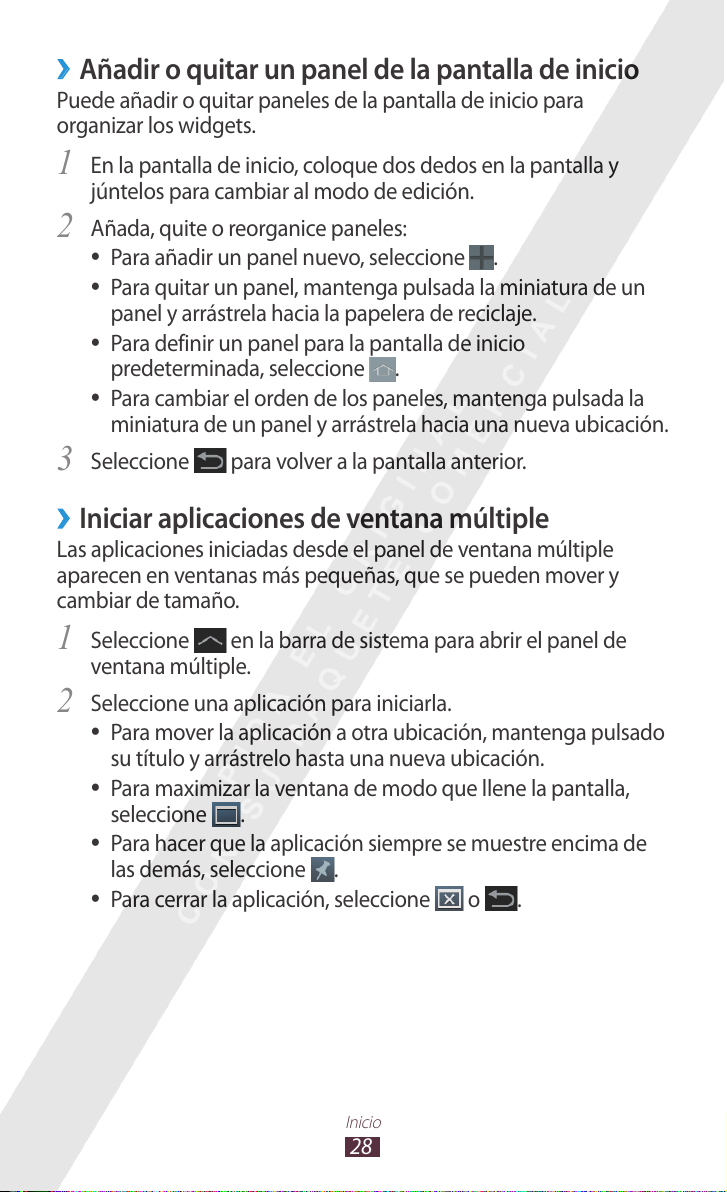
28
Inicio
Añadir o quitar un panel de la pantalla de inicio
›
Puede añadir o quitar paneles de la pantalla de inicio para
organizar los widgets.
En la pantalla de inicio, coloque dos dedos en la pantalla y
1
júntelos para cambiar al modo de edición.
Añada, quite o reorganice paneles:
2
Para añadir un panel nuevo, seleccione Ɣ.
Para quitar un panel, mantenga pulsada la miniatura de un
Ɣ
panel y arrástrela hacia la papelera de reciclaje.
Para definir un panel para la pantalla de inicio
Ɣ
predeterminada, seleccione .
Para cambiar el orden de los paneles, mantenga pulsada la
Ɣ
miniatura de un panel y arrástrela hacia una nueva ubicación.
Seleccione
3
para volver a la pantalla anterior.
Iniciar aplicaciones de ventana múltiple
›
Las aplicaciones iniciadas desde el panel de ventana múltiple
aparecen en ventanas más pequeñas, que se pueden mover y
cambiar de tamaño.
Seleccione
1
en la barra de sistema para abrir el panel de
ventana múltiple.
Seleccione una aplicación para iniciarla.
2
Para mover la aplicación a otra ubicación, mantenga pulsado
Ɣ
su título y arrástrelo hasta una nueva ubicación.
Para maximizar la ventana de modo que llene la pantalla,
Ɣ
seleccione .
Para hacer que la aplicación siempre se muestre encima de
Ɣ
las demás, seleccione .
Para cerrar la aplicación, seleccione
Ɣ
o .

29
Inicio
Para mostrar dos aplicaciones de ventana múltiple distintas
Ɣ
una al lado de la otra en pantalla completa, seleccione
Vista dual. Puede intercambiar las posiciones de las dos
aplicaciones manteniendo pulsada la barra de título de una
aplicación y arrastrándola sobre la otra aplicación.
Para organizar en ventanas superpuestas las aplicaciones de
Ɣ
ventana múltiple iniciadas, seleccione Vista en cascada.
Configurar aplicaciones de ventana múltiple
Seleccione 1 en la barra de sistema para abrir el panel de
ventana múltiple.
Seleccione
2
Editar.
El panel superior muestra la lista de aplicaciones que se
pueden iniciar como aplicaciones de ventana múltiple,
mientras que el panel inferior muestra la lista de aplicaciones
que se han añadido al panel de ventana múltiple.
Para añadir una aplicación al panel de ventana múltiple,
Ɣ
seleccione un elemento en el panel superior.
Para eliminar una aplicación del panel de ventana múltiple,
Ɣ
seleccione un elemento en el panel inferior.
Cuando haya terminado, seleccione
3
Hecho.
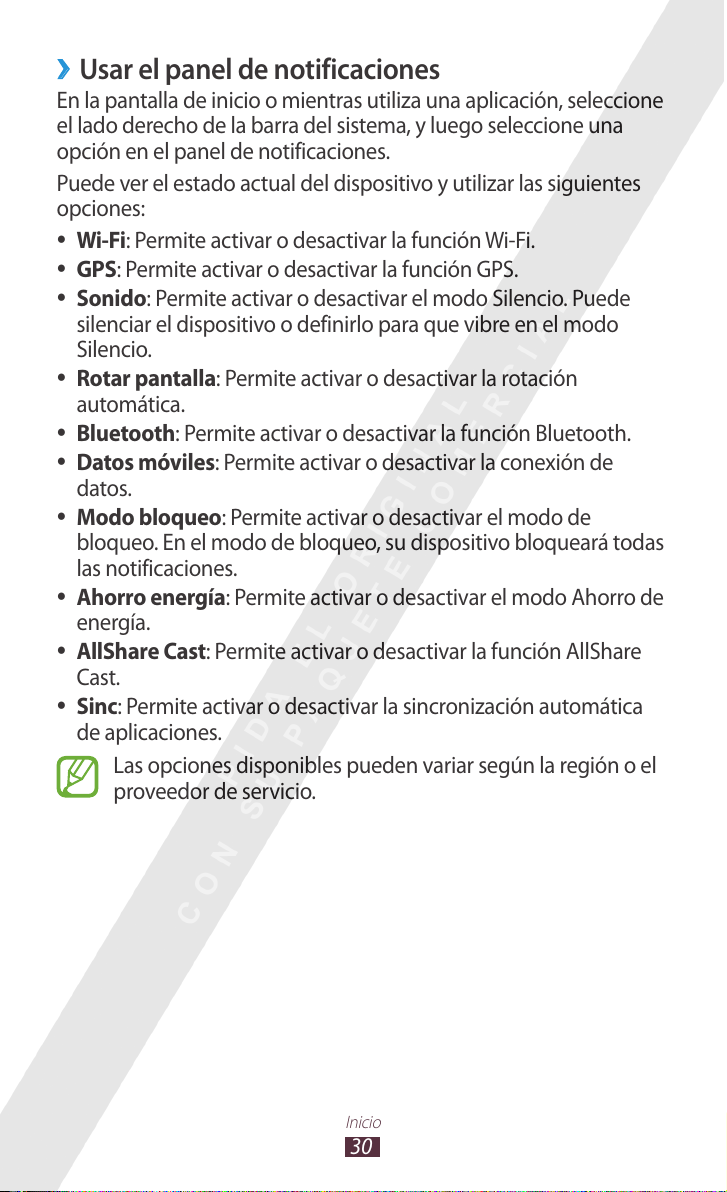
30
Inicio
›
Usar el panel de notificaciones
En la pantalla de inicio o mientras utiliza una aplicación, seleccione
el lado derecho de la barra del sistema, y luego seleccione una
opción en el panel de notificaciones.
Puede ver el estado actual del dispositivo y utilizar las siguientes
opciones:
Wi-Fi
Ɣ
: Permite activar o desactivar la función Wi-Fi.
GPS
Ɣ
: Permite activar o desactivar la función GPS.
Sonido
Ɣ
: Permite activar o desactivar el modo Silencio. Puede
silenciar el dispositivo o definirlo para que vibre en el modo
Silencio.
Rotar pantalla
Ɣ
: Permite activar o desactivar la rotación
automática.
Bluetooth
Ɣ
: Permite activar o desactivar la función Bluetooth.
Datos móviles
Ɣ
: Permite activar o desactivar la conexión de
datos.
Modo bloqueo
Ɣ
: Permite activar o desactivar el modo de
bloqueo. En el modo de bloqueo, su dispositivo bloqueará todas
las notificaciones.
Ahorro energía
Ɣ
: Permite activar o desactivar el modo Ahorro de
energía.
AllShare Cast
Ɣ
: Permite activar o desactivar la función AllShare
Cast.
Sinc
Ɣ
: Permite activar o desactivar la sincronización automática
de aplicaciones.
Las opciones disponibles pueden variar según la región o el
proveedor de servicio.
